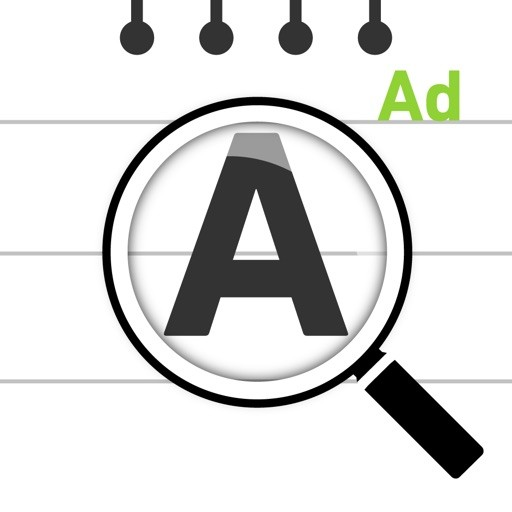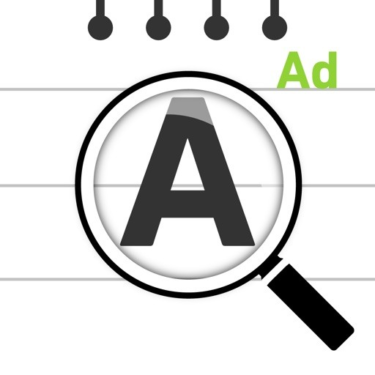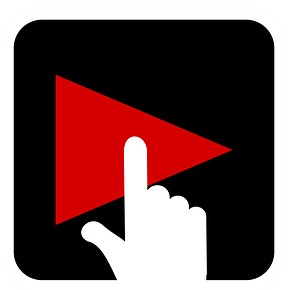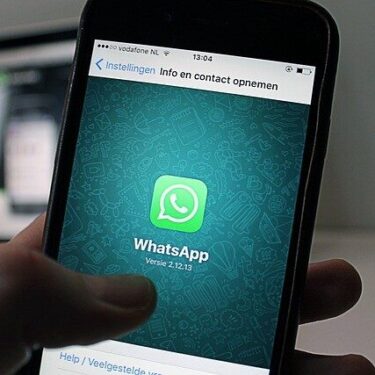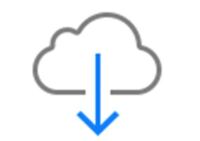スマホで文字が小さくて読みづらい時、困ったことはありませんか?
そんなとき、無料の文字拡大アプリの出番!
画面上の文字を大きく、クリアに表示できるんです。
この記事では、無料で使える文字拡大アプリを6つピックアップして紹介。
それぞれのアプリの特徴や使い方も簡単にご説明します。
これを読めば、もう文字の小ささに悩むことはありません。
文字拡大アプリの魅力とは?

文字拡大アプリは、小さい文字で読みづらいと感じる人にとって、めちゃくちゃ便利なツール。
アプリのいいところをいくつか見てみましょう!
- アクセシビリティ向上
スマホやタブレットでの読書がもっと楽になります。もっとたくさんの人が情報に手を伸ばせるようになるんです。 - カスタマイズ
自分の視力や好みに合わせて、どれだけ拡大するか自由に調整できます。 - 持ち運び便利
スマートフォンにインストールすれば、どこにいてもサッと使えます。 - 簡単操作
直感的に使えるので、誰でもすぐにマスターできます。 - 用途が多彩
書籍やメニュー、標識など、日常のあらゆるテキストを楽に読めるようになります。
文字拡大アプリは、すでに多くの人々が利用しています。
日常生活をもっと便利で快適にしてくれる、そんな存在!!
【無料】おすすめの文字拡大アプリ6選
| アプリ名 | 特徴 | 対象ユーザー |
|---|---|---|
| 文字拡大メモ | テキストを簡単に拡大表示できるメモアプリ | 視覚障害がある方や高齢者 |
| 文字拡大(Mamoru Yano) | シンプルな操作でテキストを拡大 | 読書が多い方や小さい文字が苦手な方 |
| 目に優しいルーペ 4K | 高解像度でクリアな拡大が可能 | 細かい作業をする方や画質を重視する方 |
| でか文字スコープ | 大きな文字で表示し、読みやすさを追求 | 視力が低下している方やスマホ操作が不慣れな方 |
| 漢字拡大ルーペ | 漢字を中心に拡大表示する機能を提供 | 漢字の読み書きに不安がある方 |
| でか文字スコープ EX | 最大10倍の拡大表示、鮮明化フィルター、手ぶれ補正など多機能な拡大鏡アプリ | 小さい文字が見えにくい方や視覚障害がある方 |
【1】文字拡大メモ
 | 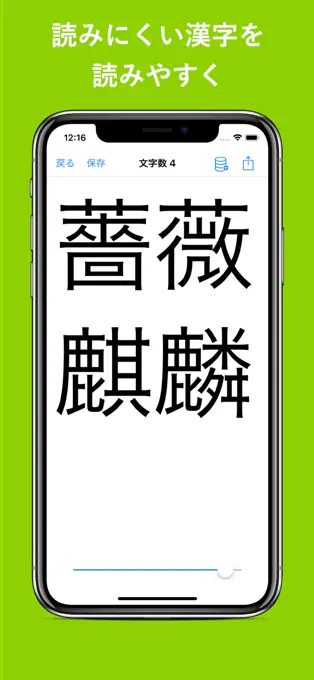 | 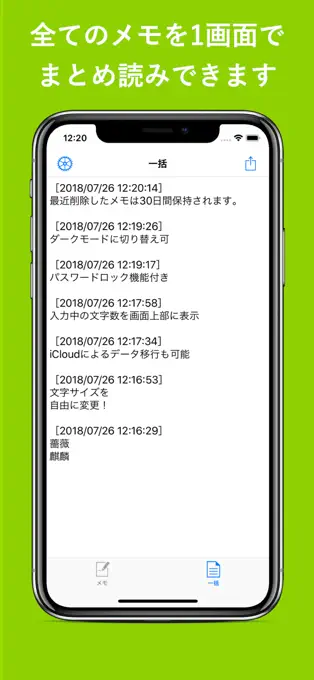 | 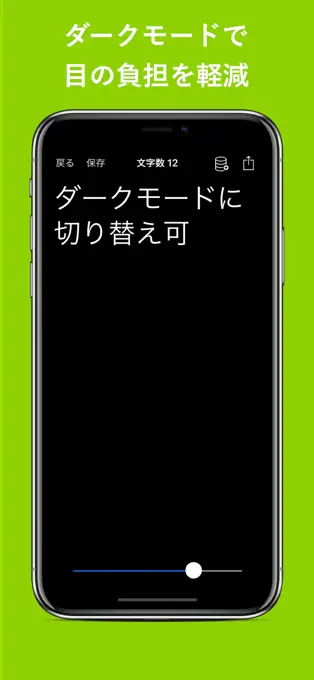 | 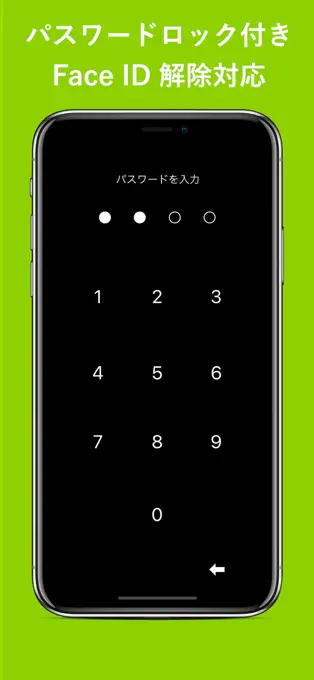 | 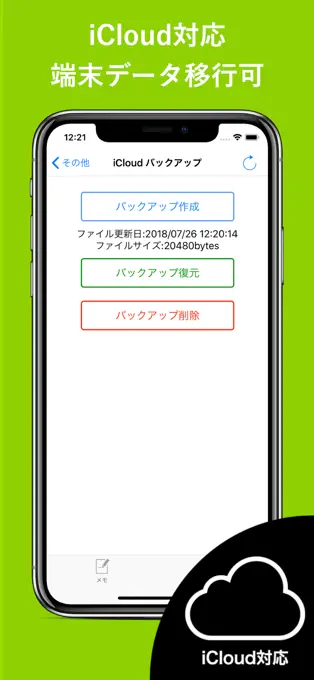 | 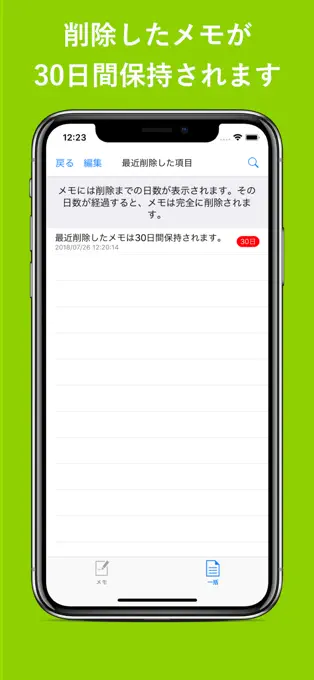 |
「文字拡大メモ」は、文字の大きさを思いのままに調整できるスマホアプリ。
視力が少し落ちてきた方や大きな文字でメモを取りたい方にぴったり!
スライドバーを動かすだけで簡単に文字サイズを変えられ、設定したフォントサイズはそのメモに保存されます。
カテゴリごとに色を変えてメモを整理でき、ダークモードも備わっているので、目に優しいんです。
さらに、パスロック機能でメモの安全も守られ、間違って消したメモも30日間は復元可能。
これらの便利な機能で、使い勝手の良いメモアプリとしてたくさんの人に使われています。
スライドバーでメモの文字サイズを自由に大きくしたり小さくしたりできます。これで、自分の視力に合わせた快適なメモ作成が可能になります。
メモをカテゴリごとに色分けして、すっきりと整理できます。ダークモードで目の負担も減らせます。
パスロックでメモをしっかり守れますし、うっかり消したメモも30日間は戻せます。

【2】文字拡大(Mamoru Yano)
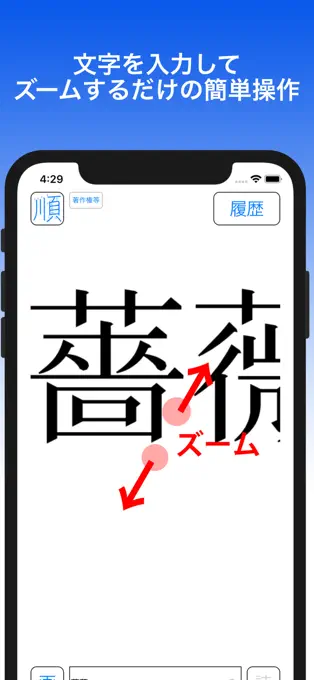 | 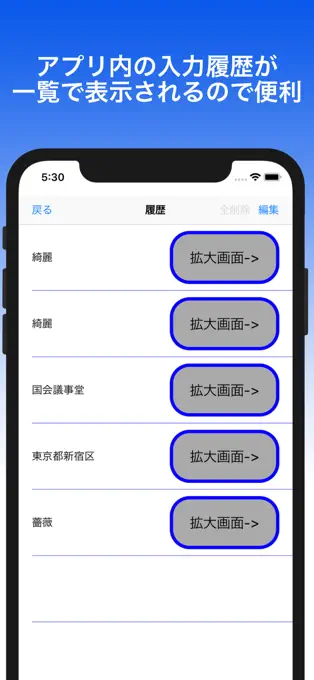 | 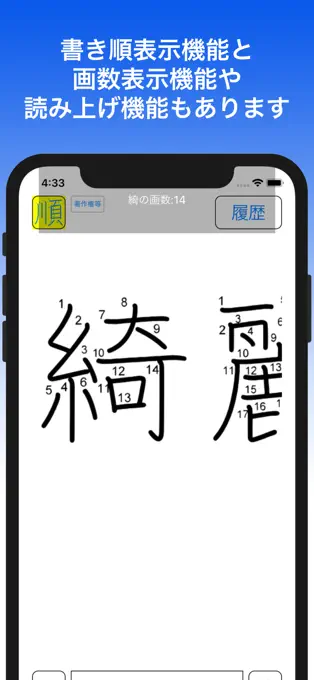 |
「文字拡大」は、漢字や他の文字をサクッと拡大して表示できます。
特に、小さくて読みにくい文字を大きくして見たい時に大活躍。
使い方はとても簡単。文字を入力して「完了」をタップするだけ。
その後、画面を指二本で広げたり動かしたりして、文字のサイズを調整できます。
さらに、過去に調べた文字は履歴に保存されるので、何度も入力し直す必要がありません。
新機能として、書き順の表示や文字の読み上げ、画数の調べも可能に。
入力した文字をすぐに大きくできるので、細かい部分もクリアに確認できます。漢字の細部をチェックしたい時にも役立ちます。
新しく追加されたこの機能で、漢字の正しい書き順を学べるため、学習ツールとしても最適です。
過去に調べた文字が記録されるので、再検索する手間が省けて使い勝手が向上します。

【3】目に優しいルーペ 4K
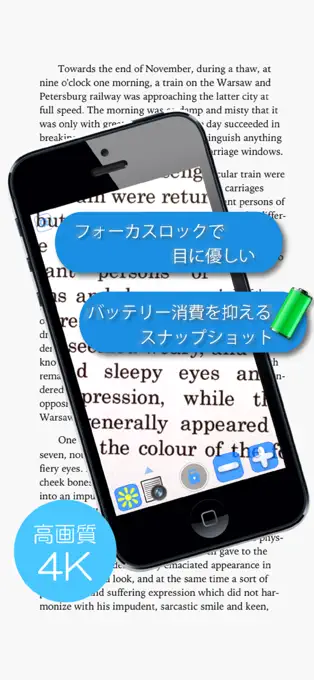 |  | 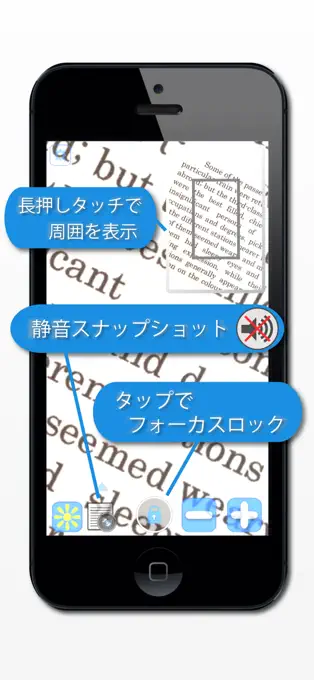 |  | 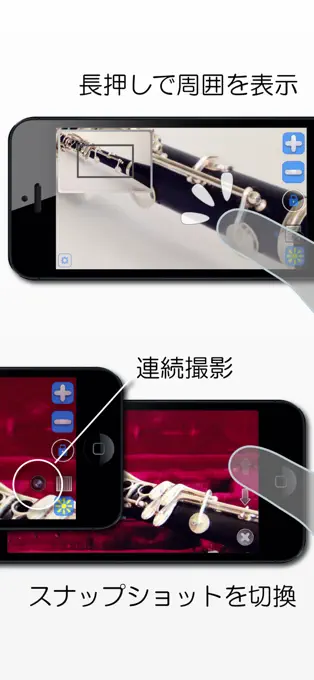 |  |
「目に優しいルーペ 4K」は、4Kの高解像度を活かして細かい文字や小物をクリアに拡大表示。
親指一つで簡単に操作!
フォーカスロック機能が自動フォーカスの調整を気にせずに安定した視界を維持してくれます。
静音スナップショット機能も搭載されており、拡大画像をバッテリーをあまり使わずに保存可能!
特に40代以上の方が、日常で小さな文字を読む際にとても便利です。
タップ一つでズームできるので、シニアの方でも直感的に使えます。暗いところでもフラッシュが役立ちます。
カメラを向けるだけで高画質に拡大可能。撮影後のズームインもピンぼけの心配なくクリアな画像を得られます。
静音設計でスナップショットを取り、最大50枚の画像保存が可能。バッテリーの消耗も少なくて済みます。

【4】でか文字スコープ
 |  |  |  |  | 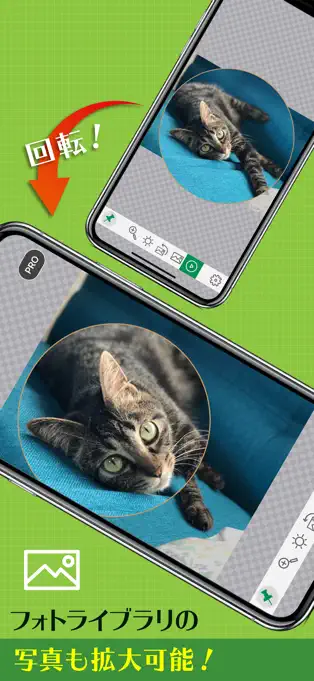 |
「でか文字スコープ」は、iPhoneやiPadで使える便利な拡大鏡アプリ。
文字を読むのに特化して設計されていて、普通の拡大鏡よりずっと使いやすい!
オートフォーカスや自動露出補正、手ぶれ補正などの機能がついていて、最大10倍まで拡大。
鮮明化フィルターやカラーフィルターを使って、画像を調整し、文字をはっきり見せることができます。
さらに、暗い場所でも使いやすいライトやナイトモード、ミラーモードも備えているんです。
小さい文字が読みづらい時に、老眼鏡の代わりとしてもピッタリ。
アプリの紹介動画
アプリを開くだけで、すぐに拡大画面が表示されます。複雑な設定は一切不要で、日常のどんな場面でもサッと使えます。
オートフォーカスや手ぶれ補正機能が特別にチューニングされていて、いつでもクリアな映像が得られます。最大10倍まで拡大できるので、細かい部分もバッチリ見えます。
フィルター機能で画像の鮮明化や色調整ができ、見やすさを自分好みに調整できます。拡大鏡の色や形も自由に変えられるので、自分だけの拡大鏡を作ることもできますよ。

【5】漢字拡大ルーペ
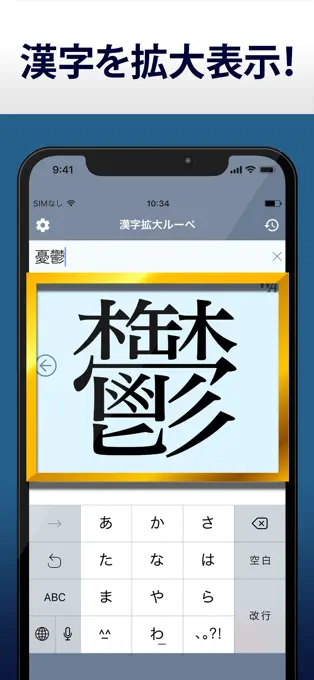 | 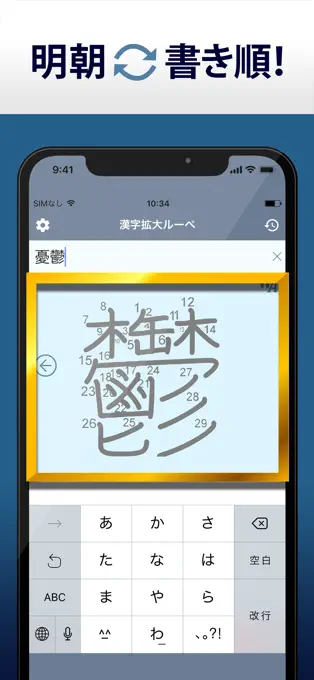 |  |
「漢字拡大ルーペ」は、スマホで漢字の書き方や書き順をサクッと調べられるアプリ。
特に複雑な漢字の細かい部分も大きく見せてくれるから、形がしっかり確認できて便利です。
書き順の表示やなぞり書き練習機能もついていて、漢字の勉強にもピッタリ。
しかも、このアプリは無料!
広告が出ることもあるけれど、その使いやすさでたくさんの人に選ばれています。
漢字の正しい読み方や書き順を手早く調べられます。勉強にも、日常での漢字の使い方にも役立つんです。
小さい文字もはっきり見えるので、細部までしっかりチェックできます。複雑な漢字もこれでバッチリ。
なぞり書きをしながら、トメやハライといった筆の動きにも気を配れば、美しい字が書けるようになります。

【6】でか文字スコープ EX
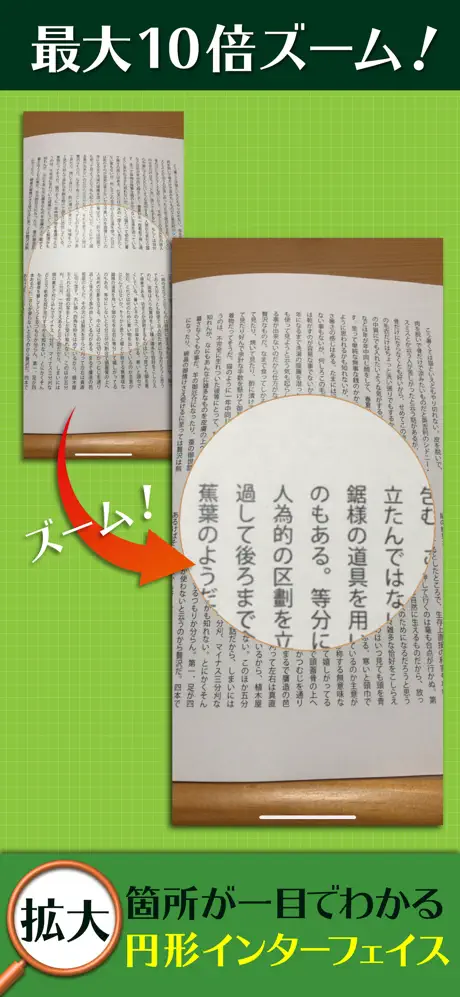 |  |  | 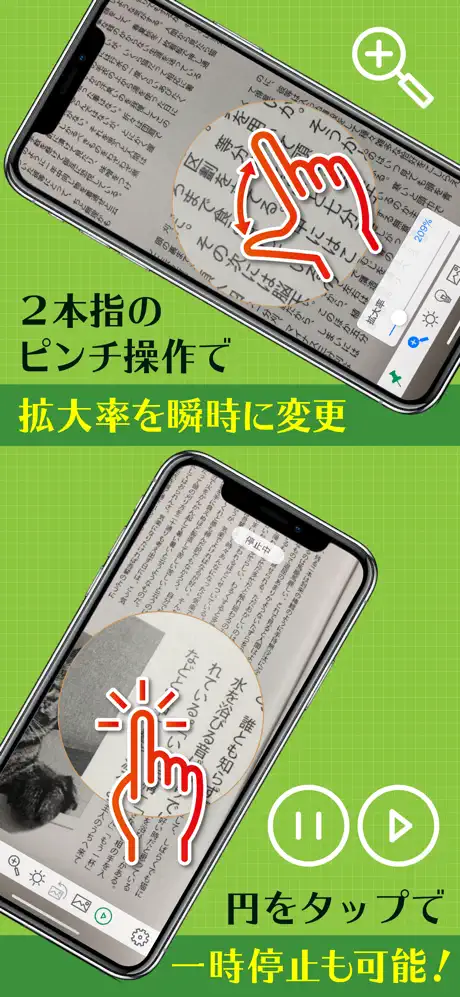 |  | 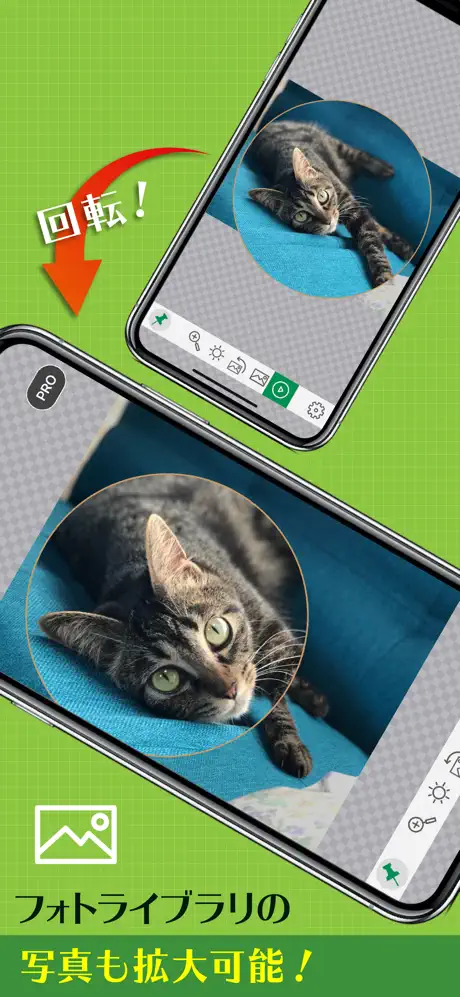 | 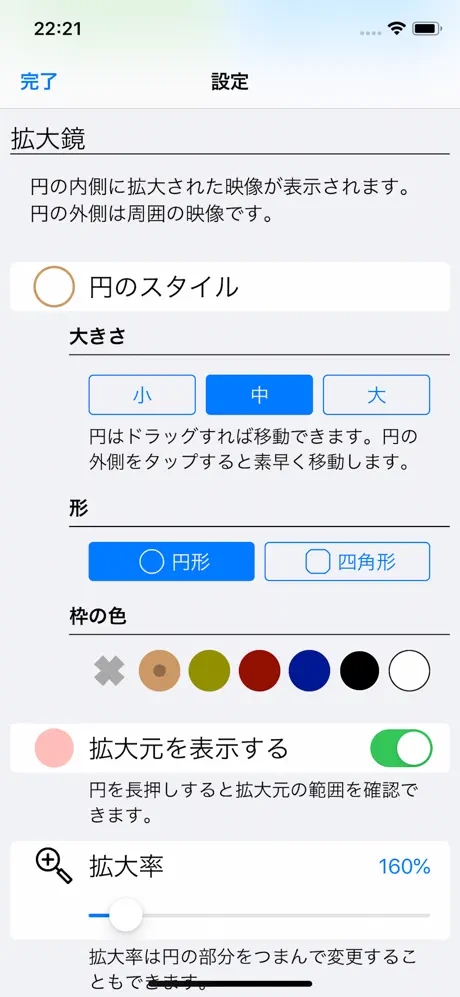 |
「でか文字スコープ EX」は、team-ariesが開発した高性能な文字拡大アプリ。
このアプリは、累計275万ダウンロードを突破した人気アプリ「でか文字スコープ」の上位版として登場しました。
使いやすさと高機能性の両立が特徴で、基本的な拡大機能に加えて、拡大表示エリアのカスタマイズ機能も追加されているんです。
これにより、より柔軟な使い方が可能なんです。
また、広告が完全に削除され、設定画面も最適化されているので、動作も軽快ですよ。
ユーザー体験が大幅に向上すること間違いなしです!
このアプリは、単なる拡大鏡としてだけでなく、拡大読書器の代わりとしても使えるのが魅力ですね。
画面を横向きにしてiPhoneの画面ミラーリング機能を使えば、モニターに映し出してより大きな画面で文字を読むことができるんです。
シニア世代の老眼鏡代わりはもちろん、若い世代にも便利なツールなんです。
直感的な操作性と高度な機能が、日常生活での文字の読み取りを格段に快適にしてくれますよ。
「でか文字スコープ EX」は、拡大表示エリアの形状や色を自由に変更できるのが魅力!円形や四角形、フチの色など、自分好みにカスタマイズできるので、見やすさが格段に向上しますよ。これで様々な環境や視覚特性に合わせて最適な設定が可能!使い勝手が大幅に向上すること間違いなし!
広告が完全に削除されたことで、アプリの動作も軽快に!ストレスなく使えるのが嬉しいですね。広告に邪魔されることなく、拡大機能に集中できるので、読書や細かい作業時に快適です。長時間使っても目の疲れを感じにくいはず!
画面を横向きにして、iPhoneの画面ミラーリング機能を使えば、外部モニターに大きく表示できるのがすごいんです!これで単なる拡大鏡アプリを超えて、高価な拡大読書器の代わりとしても使えます。ライト機能やカラーフィルターも備えているので、いろんな読書環境に対応できるんですよ。実用性の高さは間違いなし!

文字拡大アプリの活用法を徹底解説

文字拡大アプリの活用方法をわかりやすくお話ししますね。
その①:スマホのフォントサイズをすぐに変える
アプリを使えば、もっと多くのフォントやサイズの選択が可能に!
SNSでかわいい文字を使うのも楽しくなります。
ただし、フォントサイズを変えたときに、アプリやウェブサイトの表示が乱れることがあるので、その点は気をつけてください。
その②:画像やメールが見やすくなる
画画像やメールの内容を拡大して見る機能もとても便利。
これは「拡大鏡」や「ズーム」と呼ばれる機能で、小さな文字や細かいディテールが多い画像に特に役立ちます。
アプリによっては、画面の一部だけを大きく表示する機能もあって、メールを読むときなどにも便利!
このように文字拡大アプリを使えば、視力が弱い方や細かい文字を読むのが苦手な方も、スマホやタブレットを快適に使えるようになります。
日常のデジタルライフをもっと楽しくするために、この便利な文字拡大アプリをぜひ活用してみてください。
「iPhone」と「Android」で文字を拡大する方法
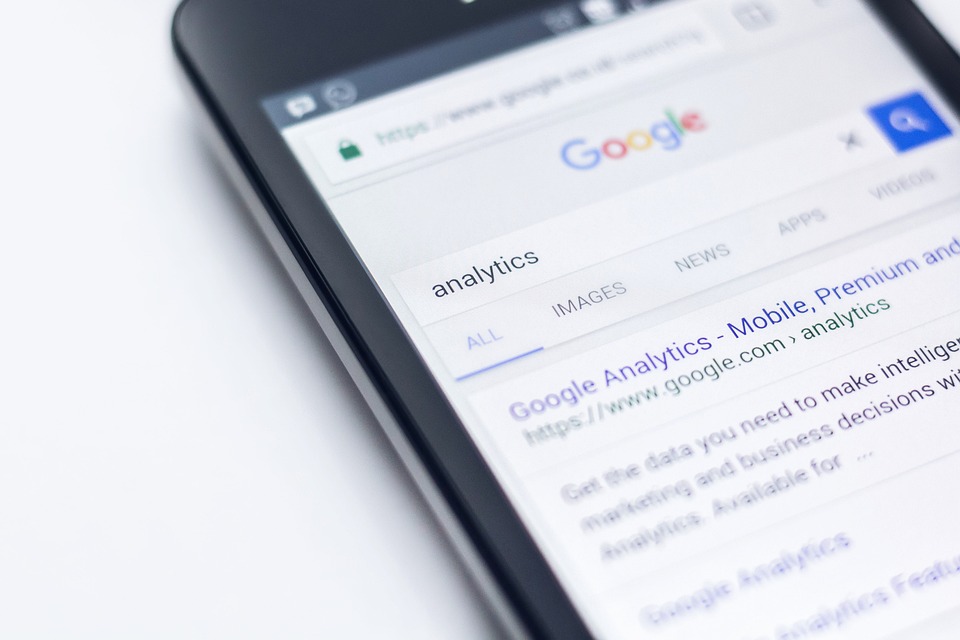
iPhoneとAndroidで文字を拡大する方法は、それぞれのデバイスの設定メニューを通じて簡単に行うことができます!
以下に、具体的な手順を説明します。
iPhoneで文字を拡大する方法
文字サイズの変更
- 設定アプリを開く:ホーム画面から「設定」をタップ。
- 画面表示と明るさ:「画面表示と明るさ」を選択します。
- 文字サイズ:「文字サイズ」をタップし、スライダーを左右に動かして希望のサイズに調整。
さらに大きな文字
より大きな文字が必要な場合は、「設定」>「アクセシビリティ」>「画面表示とテキストサイズ」>「より大きな文字」の順に進みましょう!
そして、「より大きなアクセシビリティサイズ」をオンにして、スライダーでさらに大きな文字サイズを選択できます。
文字を太くする
「設定」>「画面表示と明るさ」で「太字テキスト」をオンにすると、文字が太く表示され、読みやすくなります。
Androidで文字を拡大する方法
基本的な文字サイズの変更
- 設定アプリを開く:ホーム画面から「設定」をタップします。
- ディスプレイ:「ディスプレイ」を選択します。
- フォントサイズ:「詳細設定」または直接「フォントサイズ」をタップし、スライダーを使って希望のフォントサイズに調整します.
Googleメッセージアプリでのテキストズーム
Googleメッセージアプリを使用している場合、会話内のテキストをピンチアウト(拡大)することで、メッセージのフォントサイズを調整できます。
この機能はアプリ内の全ての会話に適用されます.
これらの設定は、デバイスによって若干異なる場合があります。
なので、特定の機種やOSバージョンに応じたマニュアルも参照してください。
また、これらの方法で十分でない場合は、アクセシビリティ機能を活用してさらなる調整を行うことも可能です。
見やすさ最強!無料の文字拡大アプリを使おう!

この記事では、無料の文字拡大アプリについて紹介しました。
スマートフォンやタブレットで文字を読むときに役立つこと間違いなし!
小さい文字が読みにくい方にとって、これらのアプリはめちゃくちゃ便利ですよ
ここで、ポイントを4つにまとめてみました。
- 便利なアプリ:文字拡大アプリはどこでも使える便利なツールで、使い方もカスタマイズできます。特に、アクセシビリティが向上するのが大きなメリットです。
- おすすめのアプリ:記事では「文字拡大メモ」や「目に優しいルーペ 4K」など、使いやすくて評判の良い5つのアプリをピックアップしています。
- 活用方法:スマホのフォントサイズをサッと変える方法や、画像やメールを拡大表示するコツなど、具体的な使い方を詳しく説明しています。
- 表示の調整:Google ChromeやSafariで文字サイズを調整する方法も載っています。
アプリがあると、日常で小さな文字に苦労することなく、もっと快適にデジタルライフを楽しめます。